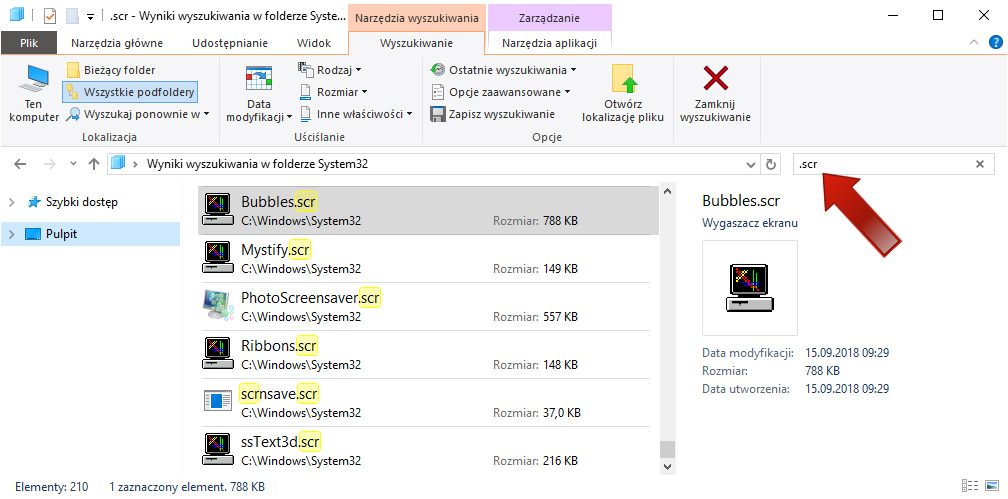Wygaszacze ekranu dawniej pełniły ważną rolę, bo przedłużały żywotność monitora, chroniąc go przed "wypaleniem" trwałych pikseli w miejscach, w których obraz się nie zmieniał, np. w obszarze paska zadań. W rezultacie powstawały swego rodzaju powidoki, obrazy-duchy. Dziś już większość z nas nie korzysta z przestarzałych monitorów CRT, ale ma sentyment do wygaszaczy. Nie są one tak praktyczne, jak ekran blokady lub wygaszanie całego monitora, jednak mają walor estetyczny. Ustawienia wygaszacza ekranu są w Windows 10 trochę bardziej ukryte w porównaniu do starszych systemów. W tym poradniku pokażemy Wam, jak je znaleźć, a także jak znaleźć same pliki wygaszaczy.
Jak ustawić wygaszacz ekranu?
- Aby włączyć ustawienia wygaszacza ekranu, otwieramy aplikację Ustawienia, klikamy kolejno Personalizacja, Ekran blokady i Ustawienia wygaszacza ekranu.
- Do ustawień personalizacji możemy też przejść bezpośrednio, klikając prawym przyciskiem myszy pulpit i wybierając Personalizuj. Możemy również kliknąć ten link.
- W okienku Ustawienia wygaszacza ekranu możemy wybrać z listy wygaszacz, zmienić jego ustawienia (np. wyświetlany tekst lub folder ze zdjęciami), a także ustalić czas bezczynności, po którym włączy się wygaszacz. Możemy też zobaczyć podgląd wygaszacza i zaznaczyć opcję, by po wznowieniu wyświetlił się ekran logowania.
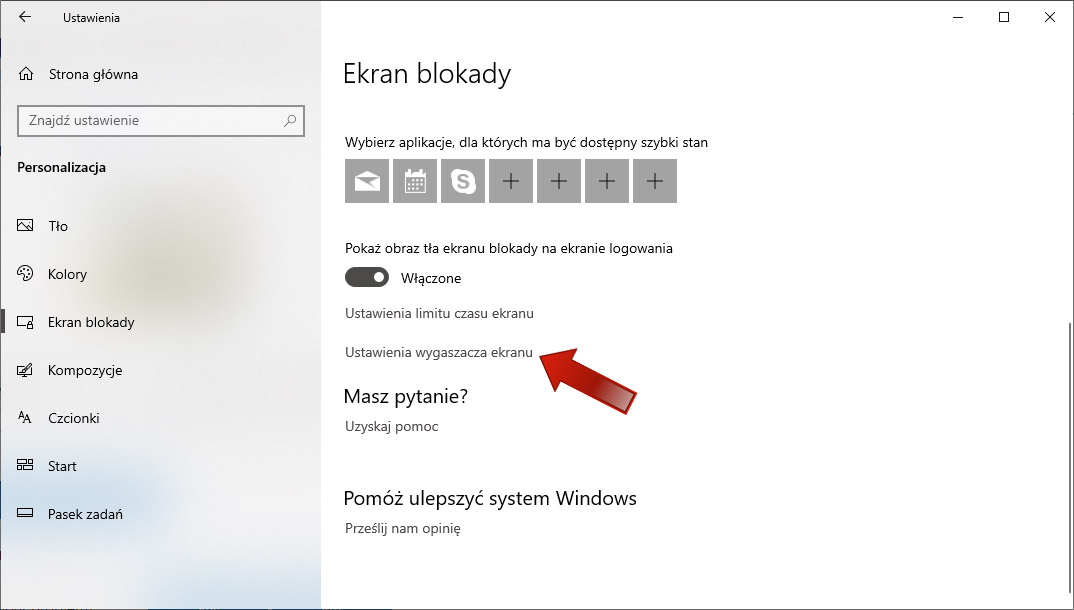
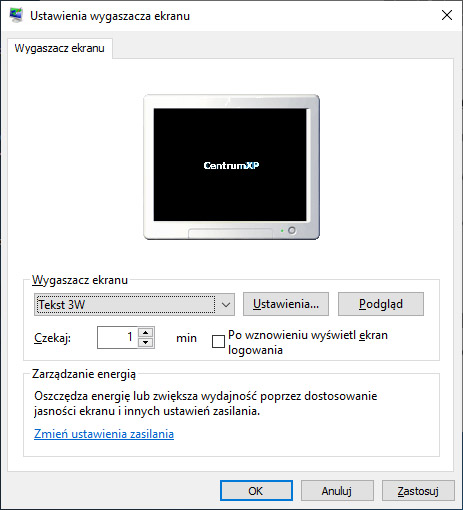
Gdzie jest wygaszacz ekranu?
Wygaszacze ekranu dla Windows są w rzeczywistości plikami z rozszerzeniem .scr, które znajdują się w folderze systemowym. Jak je znaleźć?
- W Eksploratorze plików przechodzimy do folderu C:\Windows\System32.
- W polu Przeszukaj wpisujemy .scr i czekamy, aż Windows znajdzie wszystkie pliki o tym rozszerzeniu.
- Dla wygody możemy użyć opcji Sortuj według > Typ, aby wszystkie wygaszacze znajdowały się obok siebie.
- Znalezione wygaszacze możemy włączyć, zwyczajnie uruchamiając plik, lub też skopiować, aby przykładowo udostępnić je znajomemu.
- Jeżeli szukamy wygaszacza od zewnętrznego dostawcy, a nie ma go w katalogu System32, możemy przeszukać jeszcze katalogi Program Files (x86) i Program Files.